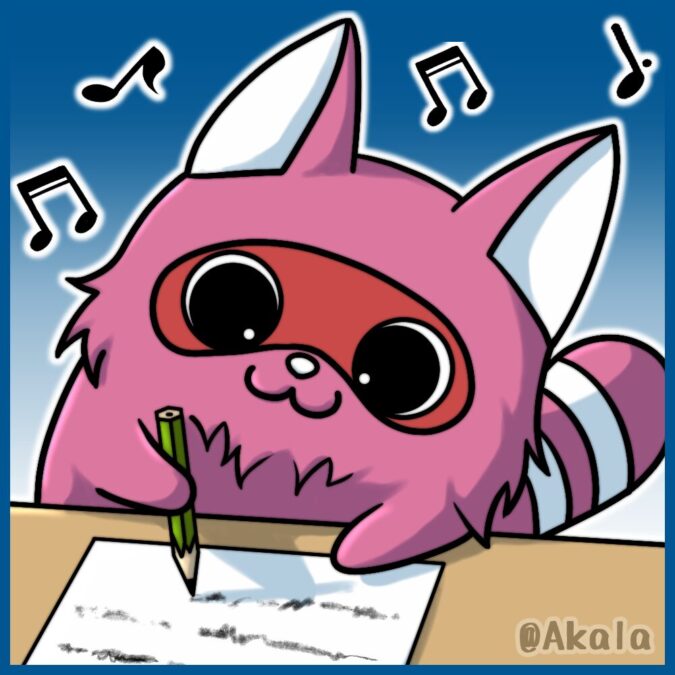WBS(ダブルビーエス)とはプロジェクトを立ち上げる際に、すべき作業を漏れなく洗い出すために活用される図です。
BtoB・BtoCのビジネスにおいて、プロジェクトを成功させるためにはスケジュールや工程の把握は重要となります。なぜなら工程数により費用や期日が変わるためです。
WBSはプロジェクト開始時に全体像を確認できるので、スケジュールの大幅な遅延の予防にも役立ちます。
本記事ではWBSについての基礎知識や作り方、エクセルで活用できるテンプレート、ガントチャートの違いなどをわかりやすく解説します。
WBSとは
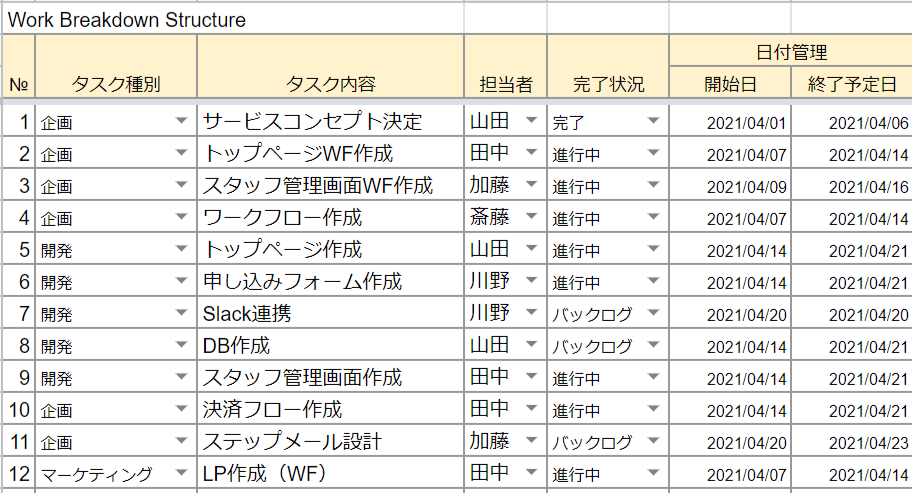
WBSとはWork Breakdown Structureの略で、プロジェクトを計画的に管理するための図です。
WBSはタスク分解構造図とも訳されるように、プロジェクトの各工程からタスクを細分化することで、作業の抜け漏れ防止や精度の高いスケジュール管理が可能となります。
プロジェクトが複雑な場合や長期間にわたる場合は、とくに全体像の把握に役立ちます。
WBSとガントチャートの違い
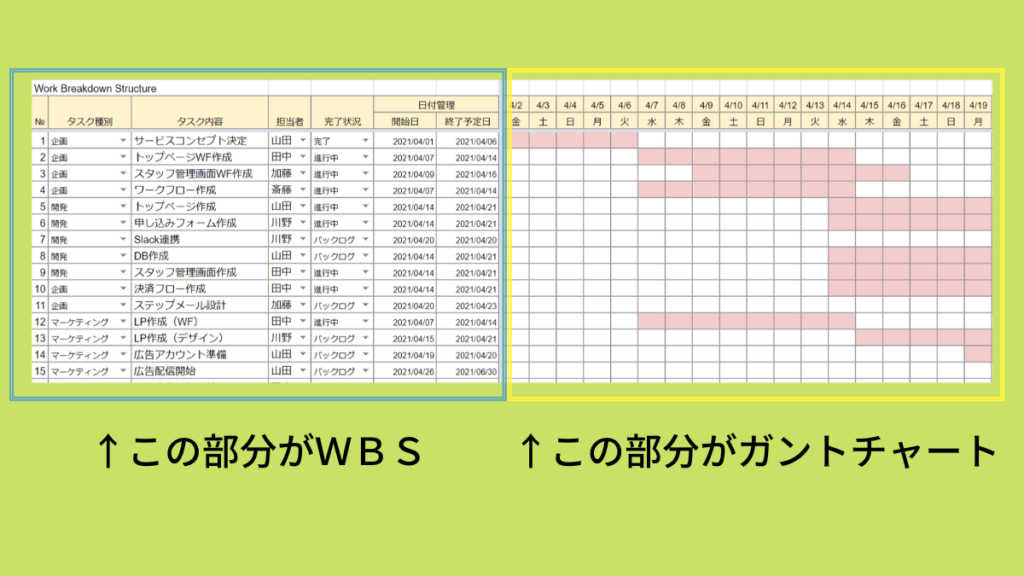
プロジェクト全体像の把握と聞くと、ガントチャートを思い浮かべる方も少なくないでしょう。
WBSとガントチャートは全く別物です。しかし、WBSとガントチャートの違いがわかりにくいと感じる方もいるかもしれません。
WBSとガントチャートの違いを簡単に説明すると、プロジェクトのタスクを並べたのがWBSで、さらにグラフで可視化したのがガントチャートです。
WBSでは細分化したタスクを網羅できますが、プロジェクト全体の進捗状況を把握しにくいという欠点があります。ガントチャートであれば、各タスクがどの段階にあるのか、終了予定日はいつなのかを容易に把握できます。
WBSを作る目的

WBSを作る目的は、プロジェクトのゴールまでに必要な作業を漏れなく洗い出すことにあります。すべてのタスクを細かくリストアップできると、精度の高いスケジュール作成や担当者の振り分けができるためです。
反対に全体のタスクを把握せずにプロジェクトをスタートしても、次から次へと想定外のタスクが発生したり、だれが担当者なのかわからずリソース不足に陥ったりするでしょう。
するとスケジュールが大幅に遅れてしまい、場合によってはプロジェクトの失敗につながります。
WBSはこのようなリスクを抑えられるのがメリットです。また重複している作業を省くなど、効率化を図るためにも用いられます。WBSはプロジェクトを完成まで導くための手引書ともいえるでしょう。
WBSの作り方と手順
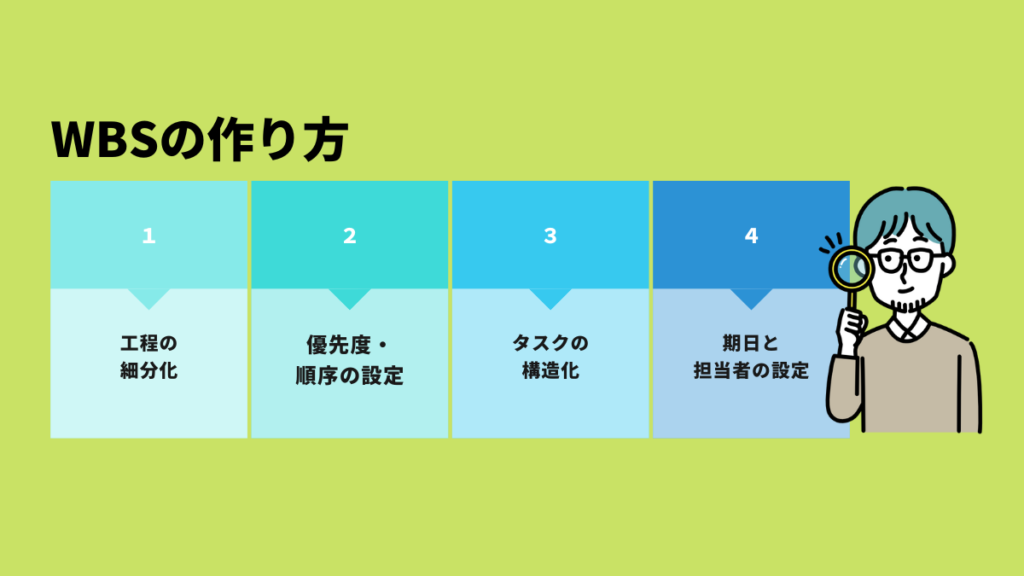
効果的なWBSに仕上げるためには以下の4つのステップで、すべき点や注意点を押さえることが大切です。
- 工程の細分化
- 優先度・順序の設定
- タスクの構造化
- 期日と担当者の設定
プロジェクトを成功に導くために、WBSの作り方について理解を深めましょう。
工程の細分化
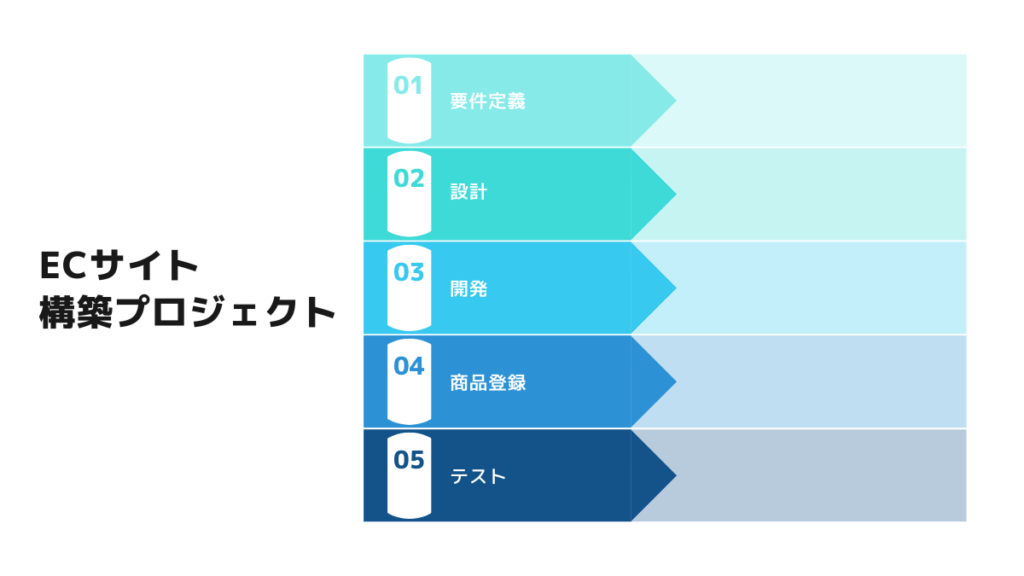
はじめにWBSの作り方ですべきなのは、作業の洗い出しです。なぜならプロジェクトを計画するためには、どのようなタスクが必要であるかを把握しなければならないためです。
例えば、BtoBのビジネスモデルでよくみられるECサイト構築プロジェクトについて考えてみましょう。
必要な工程は、ざっくりと要件定義・設計・開発・商品登録・テストになります。
このままではざっくりすぎるので、作業を細分化していきます。「設計」をシステム設計やショッピングカート設計、デザイン設計といった具合です。「商品登録」であれば写真撮影、説明文の準備などです。
このように必要なタスクに細分化することで、漏れなく作業を洗い出せるのと同時に、重複している作業を省けます。
注意点は、あまりに細かすぎると管理や設定が煩雑になることです。メンバーで粒度の基準を話し合って、あまりに細かなタスクはWBSに含めないようにしましょう。
優先度・順序の設定
プロジェクトに必要な作業を洗い出すと、次は優先度・順序を設定します。なぜならタスクによっては、別の作業が完了しないと手がつけられないなどの関連性があるためです。
例えばECサイト構築プロジェクトの場合、ECサイトが一通り完成しないと全体のテストはできません。そのため最後の工程は「テスト」となり、優先度・順序が後になることがわかるでしょう。
このようにタスクには、前後に関連性のあるものも珍しくありません。順序に関連性のある複数の作業については、グループにまとめるとわかりやすくなります。
優先度・順位の設定方法はどのタスクからはじめるのか、次にどのタスクをすべきなのかのように、順に検討する方法がおすすめです。
タスクの構造化
優先度・順序に従って、WBSにタスクを記入して構造化します。注意点はタスクの階層に気をつけることです。親と子の関係性をわかりやすく記入しましょう。
例えばECサイト構築プロジェクトを例に説明すると、親タスクは要求定義・設計・開発・商品登録・テストです。
「設計」の子タスクは、システム設計・ショッピングカート設計、デザイン設計となります。ときには孫タスクを設定する必要もあるでしょう。このように、親・子・孫の階層に分けてタスクを構造化します。
このステップのポイントは、子の階層を終えると親タスクが完了できるように設定することです。なぜなら各階層での抜け漏れを予防できるためです。
あわせて覚えたい関連用語「マイルストーン」
マイルストーン とは?
マイルストーンとは、プロジェクトを完遂するために重要な中間目標地点のことを指します。
物事のスケジュールにおいて、進み具合を管理しやすいように主要ポイントに設定してプロジェクトの遅延を防ぐ役割があります。
例えば、1つのプロジェクトで「企画」「設計」「実施」「評価」という風にマイルストーンを設定します。
遠い目標ではなく、細かく設定された目標なので、その目標に向かってモチベーション維持しながらスムーズに対応することができるでしょう。
また、軌道修正がしやすく、タスク漏れの防止にもなります。
プロジェクトの工程が長期化したり複雑化しそうな時には、マイルストーンの設定がマストと言えるでしょう。
◆関連用語
担当者と期日の設定
構造化した各タスクに、担当者を設定します。1つのタスクにつき1人の担当者をつけるようにしてください。
複数人の担当者をつけてしまうと、責任感が薄まったり、責任の所在があいまいになったりするためです。スムーズにプロジェクトをすすめるためにも、1つのタスクに1人の担当者を心がけましょう。
また同時に期日も設定します。期日を設定する際は担当者に必要な日数を確認するのがおすすめです。工程数の認識の違いを埋めるのに役立つためです。
担当者・期日の設定を終えると、WBSの作成は完了します。WBSではわかりづらいと感じる方は、さらにガントチャートを加えることでプロジェクトの全体像を把握しやすくなるでしょう。
あわせて読みたい「工数管理」の関連記事
エクセルでWBSを作る方法
タスクの洗い出しが終われば、WBSを作る方法はとてもカンタンです。
無料でWBSのテンプレートをダウンロードする
エクセルでWBSを作るには、無料で配布されているテンプレートを利用しましょう。
無料テンプレートを配布しているサイトも多くありますが、Microsoftが公開している「シンプルガントチャート」の使用をおすすめします。
エクセルを開発したMicrosoftが運営しているので安心して利用できるためです。「シンプルガントチャート」のテンプレート入手方法は、エクセルの新規作成から探す方法と、Microsoftの公開サイトからダウンロードする方法があります。
参考:Microsoft「シンプルガントチャート」
タスク・担当者・期日を入力する
ダウンロードしたテンプレートに、手順に沿ってWBSの各タスク・担当者・期日を入力してください。
すると、ガントチャートも同時に表示され全体像が可視化されます。WBSを作る手順でガントチャートも作成できるのは、エクセルでWBSを作るメリットといえるでしょう。
WBSを作るなら「祝日」に注意!2024年の祝日カレンダーをダウンロード
2025年の祝日カレンダーはこちらから
WBSを作るなら専門ツール活用もおすすめ
エクセルは無料で利用できるのが魅力なものの、専門ツールではないことから操作性や管理方法が簡単ではなく、複数人による同時編集ができないなどの欠点があります。
そのため、使い勝手の面で都合が悪いと感じる方もいるでしょう。
そこでおすすめなのは、以下の5つのWBS・ガントチャート作成ツールです。専門ツールは操作性や利便性の高さで、プロジェクトの成功をサポートしてくれるでしょう。
Backlog(バックログ)
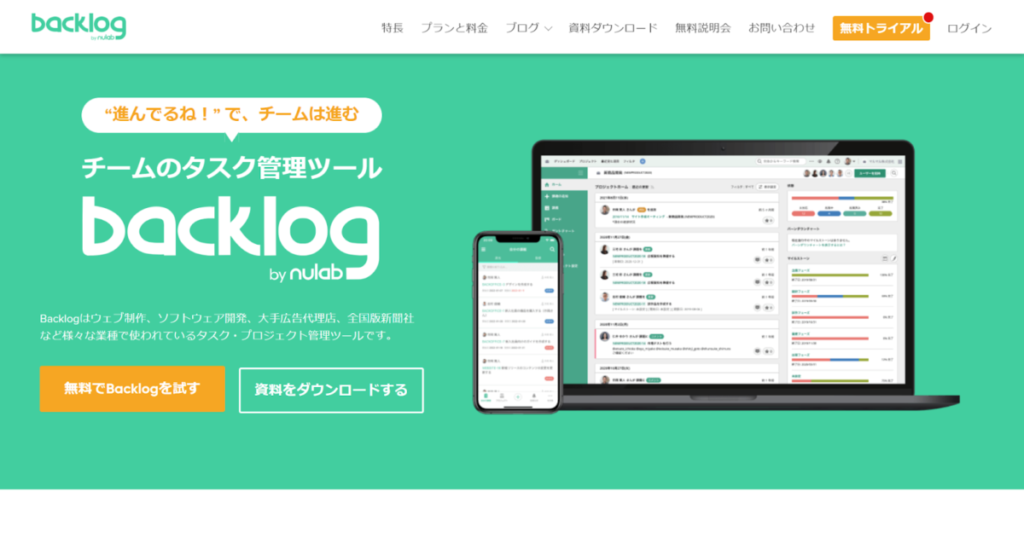
シンプルで直感的に使えるのが魅力。クリックひとつで全体のガントチャートと個人のタスクを切り替えて表示することができます。
公式サイト:https://backlog.com/ja/
CrowdLog(クラウドログ)
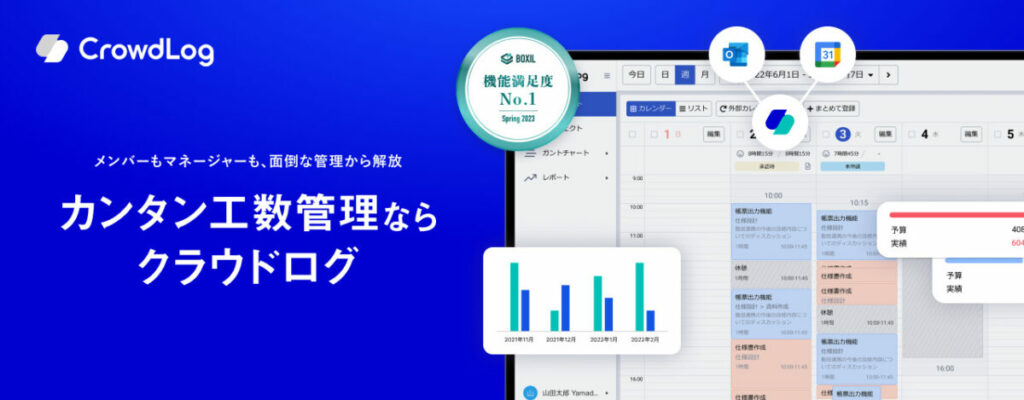
機能が豊富で勤怠管理からプロジェクト管理、工数管理まで網羅されているのが特徴です。日報機能も使えるので、管理業務の手間も省けます。
公式サイト:https://www.crowdlog.jp/
Jooto(ジョートー)
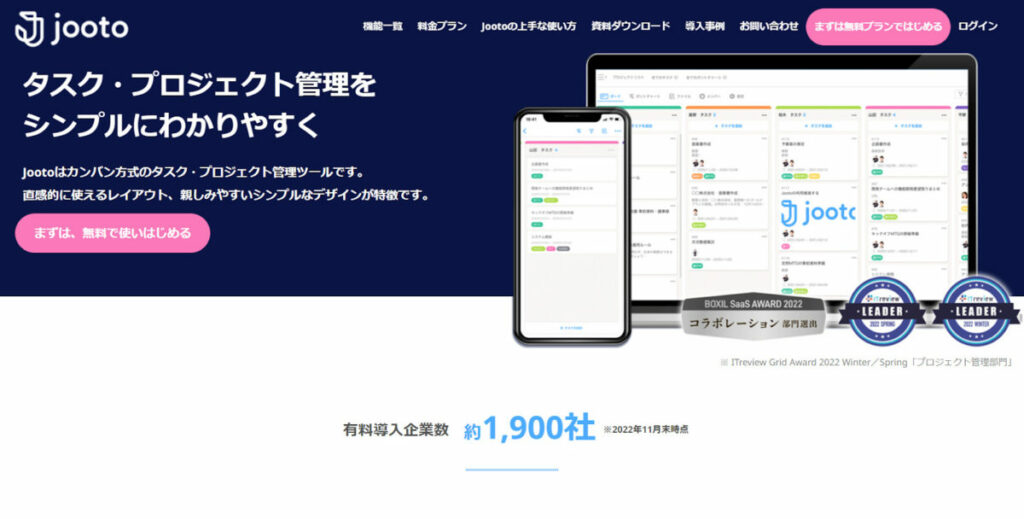
できるだけ簡単な操作で使えるツールを求めている人にぴったりのツールです。複数のプロジェクトを一元的に管理できます。
公式サイト:https://www.jooto.com/
miro(ミロ)
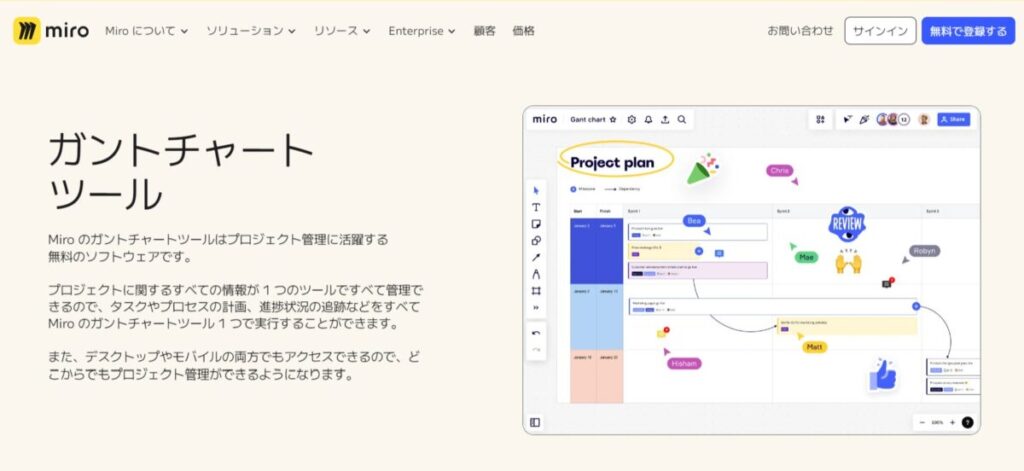
オンラインホワイトボードとして知られるMiroですが、テンプレートを使って簡単にガントチャートを作成することもできます。そのほか、WBSなど便利なテンプレートも充実しているのが特徴です。
公式サイト:https://miro.com/ja/strategic-planning/gantt-chart/
プロジェクトを成功に導くためにWBSを作成しよう
WBSを作るメリットは、「作業を洗い出せる」「スケジュールを把握できる」「無駄なタスクを省ける」です。効率的なプロジェクト運営のためにも、積極的にWBSを作成しましょう。
また本記事で作り方を紹介したように、WBS・ガントチャートはエクセルでも無料で作成可能です。
しかし、エクセルでは複数での同時作業に向いていないなど、様々なデメリットもあります。本格的にWBSを活用するのであれば、プロジェクト管理、タスク管理の専用ツールの利用もぜひ検討してみてください。
Akalaリストとは、「製造業の中小企業リスト」「IT企業一覧」などの絞り込み条件を選ぶだけで、ニーズにマッチした企業を抽出できる「営業リスト作成ツール」です。
最短30秒で営業リストが作成でき、さくっとダウンロード可能。CSVもしくはエクセルファイルでダウンロードできるのでExcelはもちろんGoogleスプレッドシートでそのまま開けます。
企業情報の鮮度と精度にもこだわっています。各企業のIR情報や官公庁の統計資料などの一般公開されている情報に加えて、日本国内の500万を超える法人データを収集し、高い精度で電話番号やメールアドレスなど連絡先のクレンジング・名寄せ処理を行っています。
さらに生成AIを活用して、企業の重要情報を要約。ぱっと見でどんな企業かわかる「商談メモ」も作成済みです。
いまなら毎月300件無料ダウンロードできる!
いまなら会員登録するだけで毎月300件の営業リストが無料ダウンロードできます!
有料プランへの切り替え手続きをしない限り、料金を請求することはございません。無料プランは電話番号もクレジットカードの登録も不要なのでご安心ください。
弊社保有の情報は、全国の法人データです。なかでも、企業リストを主体としております。
株式会社、合同会社などの企業情報となるため、法人番号を持たない公立学校や店舗などのリストはご用意できません。
Akalaリストは最新のAI技術を活用し、人の手で行う作業を減らすことでコストを抑えているため、無料でご利用いただけます。新規開拓営業など、ぜひお役立てください。
AIが収集する各企業のIR情報や官公庁の統計資料など、一般公開されている大量の企業情報を独自の技術によってデータベース化しています。
▼Akalaリストについてよくある質問はこちらから!
https://note.akala.ai/faq-category/akala-list